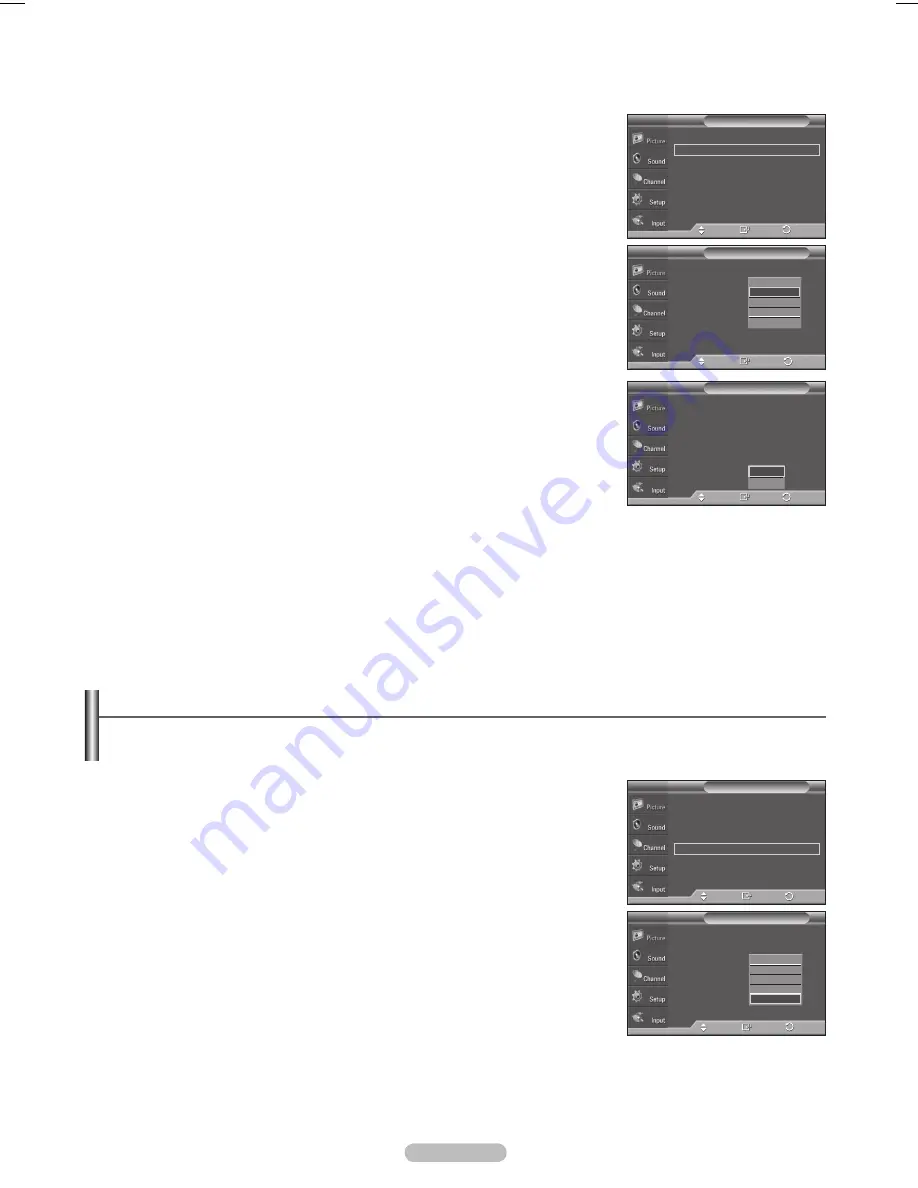
English - 27
5
Press the ▲ or ▼ button to select
Color Tone
, then press the
ENTER
button.
6
Press the ▲ or ▼ button to select
Cool2
,
Cool1
,
Normal
,
Warm1
, or
Warm2
,
then press the
ENTER
button.
➢
When the picture mode is set to
Dynamic
or
Standard
,
Warm1
and
Warm2
cannot be selected.
Resetting the Picture Settings to the Factory Defaults
7
Press the ▲ or ▼ button to select
Reset
, then press the
ENTER
button.
Press the ▲ or ▼ button to select
OK
, then press the
ENTER
button.
Press the
EXIT
button to exit.
➢
Each picture mode can be reset.
Digital Noise Reduction
If the broadcast signal received by your TV is weak, you can activate the Digital Noise Reduction feature to help
reduce any static and ghosting that may appear on the screen.
1
Press the
MENU
button to display the menu.
Press the
ENTER
button to select
Picture
.
2
Press the ▲ or ▼ button to select
Digital NR
, then press the
ENTER
button.
3
Press the ▲ or ▼ button to select
Off
,
Low
,
Mediunm
,
High
, or
Auto
, then
press the
ENTER
button.
Press the
EXIT
button to exit.
➢
The Digital NR function is available in all modes except PC.
▲
More
Color Tone
: Cool1
►
Detailed Settings
►
Size
: 16:9
►
Digital NR
: Auto
►
Active Color
: On
►
DNIe
: On
►
Reset
: OK
►
Picture
T V
Enter
Move
Return
▲
More
Color Tone
:
Cool1
Detailed Settings
Size
: 16:9
Digital NR
: Auto
Active Color
: On
DNIe
: On
Reset
: OK
Picture
T V
Enter
Move
Cool2
Cool1
Normal
Warm1
Warm2
Return
▲
More
Color Tone
: Cool1
Detailed Settings
Size
: 16:9
Digital NR
: Auto
Active Color
: On
DNIe
: On
Reset
:
Picture
T V
Enter
Move
OK
Cancel
Return
▲
More
Color Tone
: Cool1
►
Detailed Settings
►
Size
: 16:9
►
Digital NR
: Auto
►
Active Color
: On
►
DNIe
: On
►
Reset
: OK
►
Picture
T V
Enter
Move
Return
▲
More
Color Tone
: Cool1
Detailed Settings
Size
: 16:9
Digital NR
:
Auto
Active Color
: On
DNIe
: On
Reset
: OK
Picture
T V
Off
Low
Medium
High
Auto
Enter
Move
Return
BN68-01183Z-00Eng.indb 27
2007-07-02 ¿ÀÈÄ 4:28:17






























